Qu'est-ce que Google Sheets ?
Google Sheets est un tableur accessible en ligne. Grâce à lui, vous pouvez, entre autres, concevoir des feuilles de calcul, les mettre en forme, puis les partager avec d’autres utilisateurs, via Google Drive. Pour utiliser Google Sheets, vous avez seulement besoin d’une connexion, d’un navigateur web et d’un ordinateur, téléphone ou tablette.
Mais quelle est la différence avec le logiciel de référence, Excel ? Excel Google Sheets est 100% gratuit et simplifie beaucoup la collaboration entre utilisateurs. En effet, il est possible d’apporter des commentaires via Google Drive. Pour autant, les sheets Excel restent encore ce qu’il y a de plus adapté pour traiter des milliers de cellules de données et faire des calculs complexes.
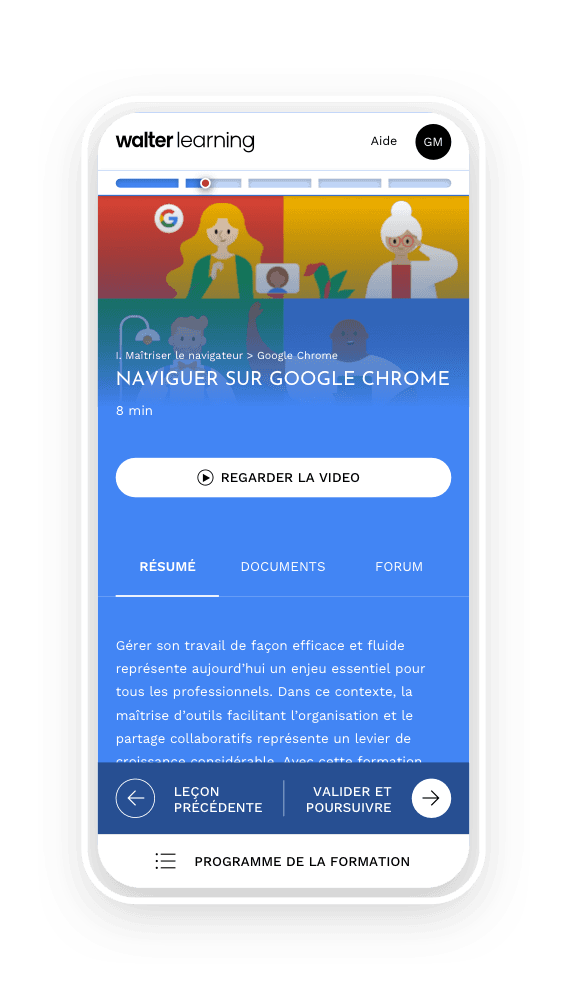
Google Workspace : Gmail, Google Agenda, Google Drive, Google Docs, Google Sheets et Google Slides.
Découvrir l'interface Google Sheets
Tout d’abord, il faut savoir sur Google Sheets que les sauvegardes sont permanentes. Autrement dit, rien ne se perd, et ce, même en cas de panne de réseau. La bonne pratique est de renommer votre fichier en ajoutant un titre dans le champ. Cliquez, ensuite, dans une cellule pour enregistrer votre titre. Avec les toiles, vous pouvez l’ajouter à vos documents suivis, qui sont accessibles dans le menu Drive. Le bouton dossier vous permet d'accéder à la racine de stockage ou pour déplacer votre fichier dans un autre dossier de votre Drive.
Le ruban des menus contient les différentes fonctionnalités de l’application. Vous pouvez noter les raccourcis clavier pour accéder rapidement aux commandes. Vous pouvez aussi cliquer sur le menu Aide, puis Raccourcis clavier pour découvrir l'ensemble des possibilités qui s’offrent à vous.
La barre d’action rapide n’est pas personnalisable, mais s’actualise en fonction de votre sélection. Dans le panneau principal, vous retrouvez le tableur avec ses lignes et ses colonnes, et la barre de formule qui se trouve au-dessus. Vous avez la possibilité d’ajouter des feuilles au classeur avec le bouton +. Un menu d'accès rapide pour sélectionner l’une des feuilles du classeur est pratique si vous avez de nombreux onglets.
Le nombre de feuilles acceptées est de de 200 pour un total de 5 millions de cellules, il est donc important de supprimer les lignes et colonnes non utilisées dans chaque classeur. Cela évite d’alourdir et de ralentir votre fichier.
En haut à droite, vous avez votre photo de profil qui affiche, au survol, votre adresse mail. Le bouton Partage donne accès aux paramètres de partage pour ajuster les droits ou ajouter de nouveaux collaborateurs. Juste à côté, se trouve le bouton de commentaires. Ici seront archivées toutes les conversations sur le fichier. C’est aussi ici que vous pouvez régler les notifications du fichier par rapport aux événements (il s’agit des commentaires). Enfin, en cliquant sur le bouton Sheet, vous serez redirigé vers la page d’accueil de l’application.
Qu'apprendre dans une formation Google Sheets ?
Une formation Google Sheets vous apprendra les notions suivantes :
- les fondamentaux de cet outil bureautique ;
- la maîtrise du formatage des cellules ;
- la capacité à créer, modifier et partager rapidement votre travail ;
- la création d’une liste déroulante ;
- la collaboration à plusieurs sur un fichier Google Sheets ;
- le tri et comment filtrer des données ;
- la protection et le visionnage de l'historique de votre travail ;
- être complètement à l'aise avec l’interface Google Sheets ;
- la compréhension et l’ajout des graphiques aux feuilles de calcul ;
- la maîtrise des formules de base et la découverte de la meilleure façon de les appliquer ;
- l’extraction des données depuis un fichier XML.

Formation Excel, formation Word, formation PowerPoint et formation outils collaboratifs. Toutes nos formations sont éligibles au CPF.
Sachez qu’en suivant une formation aux outils collaboratifs, comme celle proposée par Walter Learning, vous aurez des cours Google Sheets, très faciles à assimiler. Apprendre Google Sheets n’aura jamais été aussi facile.
Pour devenir pleinement opérationel(le) et autonome sur Google Sheets, n'hésitez pas à consulter notre tutoriel pour apprendre à créer une liste déroulante Google Sheets.
La formation Outils collaboratifs Google de Walter Learning
En suivant la formation Outils collaboratifs Google de Walter Learning, vous saurez parfaitement manipuler les outils Google Workspace. Dans cette formation en ligne, vous apprendrez, notamment, à créer et optimiser un compte de messagerie mail, à planifier des rendez-vous sur Google Agenda, à stocker et récupérer des fichiers sur Google Drive, à utiliser les divers supports (Google Sheets, Google Documents, Google Slides), ou encore à optimiser les processus avec les configurations et les intégrations envisageables sur l’intégralité de la suite Google Workspace.
L’objectif final de la formation Outils collaboratifs est de vous rendre totalement opérationnel(elle) et autonome sur les outils de Google Workspace. En apprenant à maîtriser des outils comme Google Sheets, Google Docs ou encore Google Slides, vous gagnerez un temps précieux et augmentez votre employabilité. En effet, ces outils sont très répandus au sein des milieux professionnels, et d’autant plus maintenant que le télétravail est généralisé. À la suite de la formation des outils Google en ligne, vous pourrez passer sereinement votre certification “Utilisation des outils collaboratifs”.
En bref, avec cette formation Google Workspace en ligne, vous serez capable de :
- optimiser l'organisation de votre travail et gagner en productivité personnelle : vous apprendrez à automatiser les tâches et à lier les fichiers. Mais aussi, à paramétrer les outils pour augmenter la productivité. Sécuriser les données et les informations.
- fluidifier le travail en équipe, instaurer des processus efficaces et aligner les pratiques : ici, vous apprendrez à faciliter la communication avec vos interlocuteurs. Ainsi qu’à planifier et animer des réunions participatives. Enfin, vous saurez homogénéiser les rangements de fichiers.
- obtenir la certification ICDL France ® : en suivant la formation des outils Google, vous vous assurez de valider la maîtrise des outils Google Workspace et à certifier la compétence afin de la faire valoir auprès de l'employeur.
Consultez tous nos contenus pédagogiques sur les outils collaboratifs.
Vous en avez assez d’essayer de prendre des cours de Google Sheets en PDF gratuits et souhaitez avoir un suivi de professionnel ? Il vous suffit de vous inscrire à notre formation continue, 100% prise en charge par le CPF.
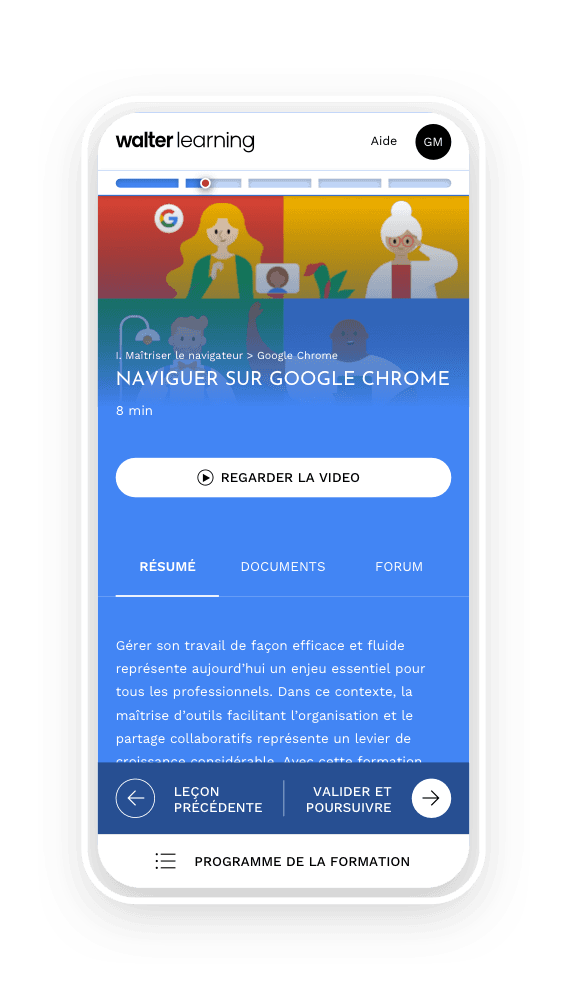
Google Workspace : Gmail, Google Agenda, Google Drive, Google Docs, Google Sheets et Google Slides.
Téléchargez le programme de la formation Outils collaboratifs en PDF
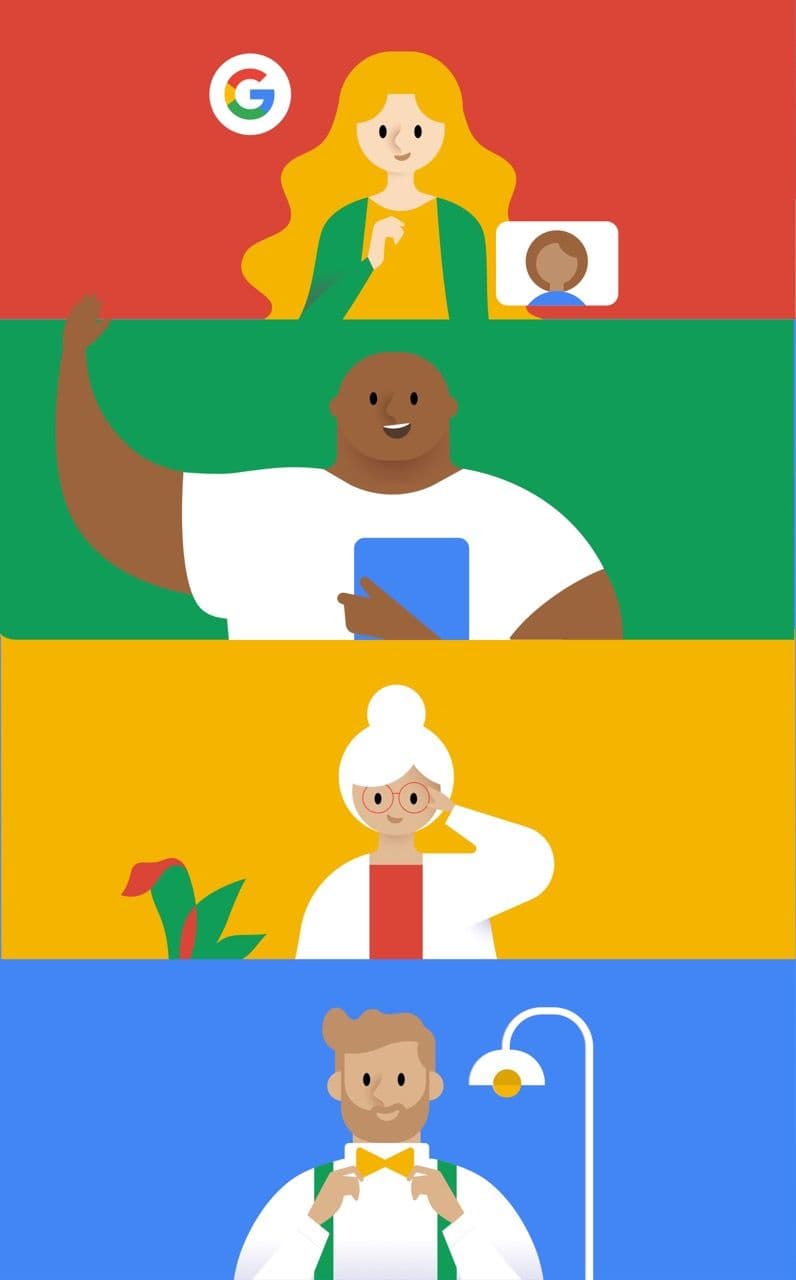
Programme formation Outils collaboratifs
+ de 1500 téléchargements